Disclaimer: Unele pagini de pe acest site pot include un link de afiliat. Acest lucru nu afectează în niciun fel editorialul nostru.
Dacă vă întrebați cum să vă schimbați locația pe Android, ați ajuns la locul potrivit. În acest articol, vă împărtășim instrucțiuni pas cu pas despre cum să vă schimbați locația într-un alt oraș sau țară, folosind exemplul unui puternic VPN aplicația apelată ExpressVPN .

Furnizorii de conținut online au restricționat ofertele la anumite locații mai des pentru a preveni atacurile cibernetice sau utilizarea neautorizată. Deși acest lucru poate avea sens, creează un inconvenient pentru mulți utilizatori obișnuiți. Dar există o modalitate de a ocoli acest lucru schimbând locația serverului de pe telefonul Android.
Cum să vă schimbați locația pe un telefon Android
Indiferent dacă încercați să accesați conținut restricționat sau doriți să vă îmbunătățiți securitatea online, schimbarea locației telefonului dvs. Android este calea de urmat. Pentru a face acest lucru, puteți utiliza orice furnizor de VPN online. În acest articol, vom folosi ExpressVPN .
Acest furnizor VPN premium are peste 160 de locații de server în aproape 100 de țări și are o aplicație Android ușor de utilizat. În plus, VPN-urile lor sunt unele dintre cele mai rapide din jur. Au o garanție de rambursare a banilor de 30 de zile, așa că puteți obține o rambursare completă dacă nu sunteți mulțumit de serviciu sau trebuie să îl utilizați doar pentru o perioadă scurtă de timp.
- Înscrieți-vă pentru un cont la ExpressVPN .
- De pe telefon, deschideți aplicația ExpressVPN.

- Urmați instrucțiunile de pe ecran pentru a vă configura contul dacă nu aveți deja unul.
- Atingeți butonul mare „Pornit” de pe ecranul de pornire al aplicației pentru a utiliza funcția Locație inteligentă.
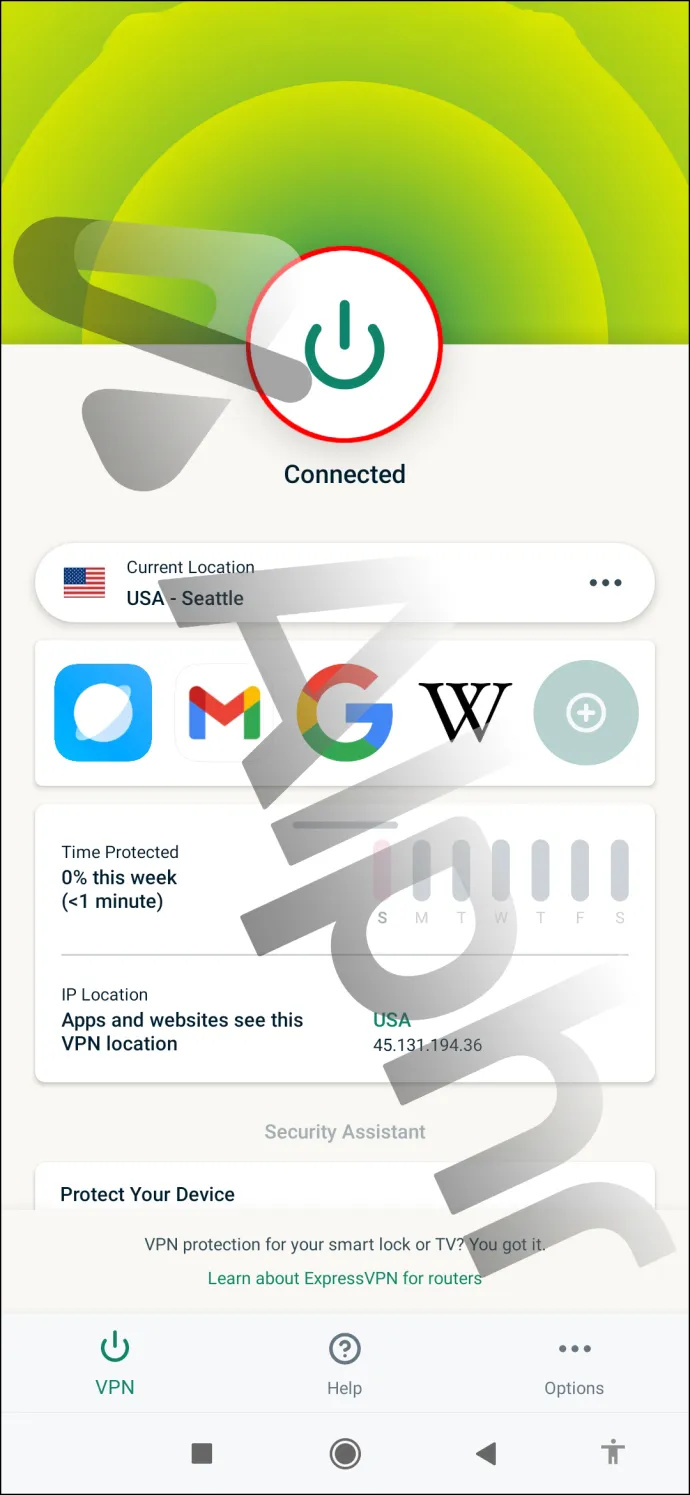
- Dacă doriți să comutați într-o altă locație, apăsați pe pictograma „Mai multe” de sub butonul „Activat”.
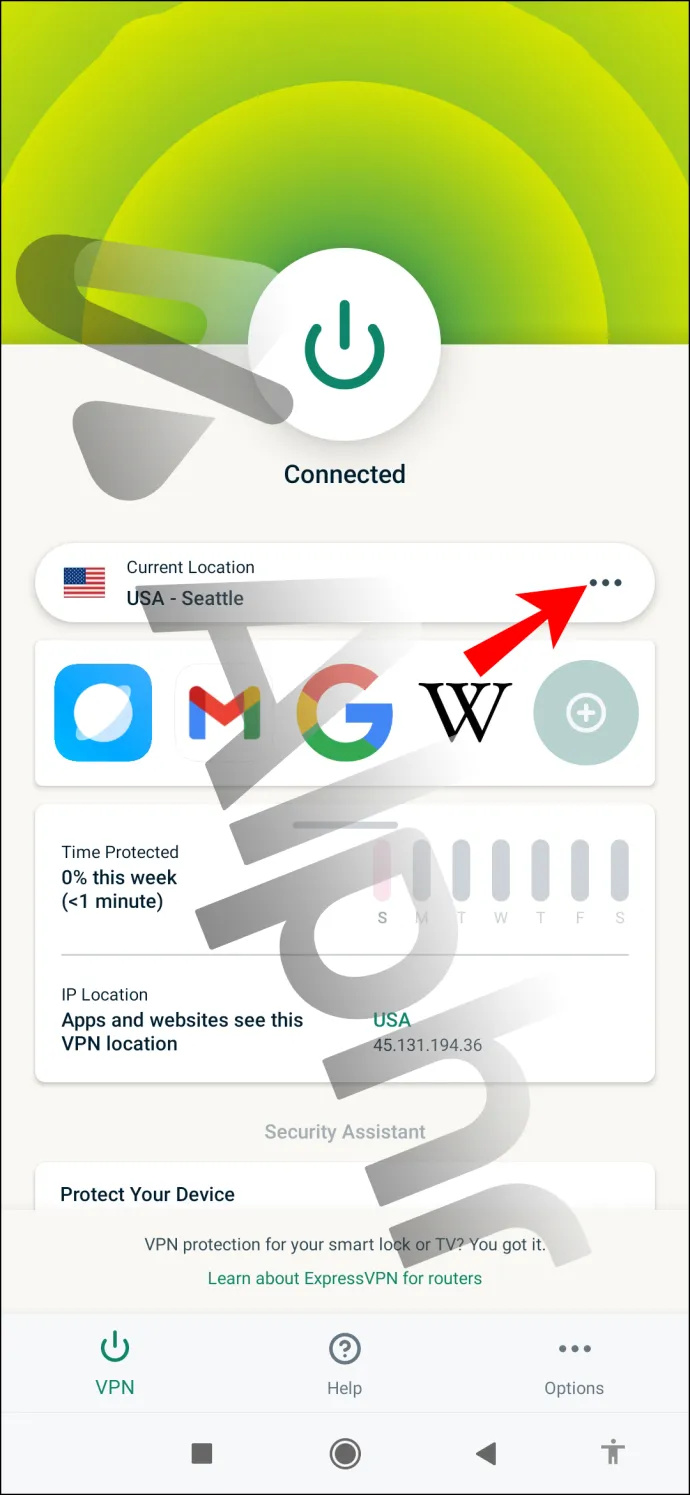
- Alegeți oricare dintre locațiile recomandate pentru a obține viteza optimă pe baza site-ului dvs. real.
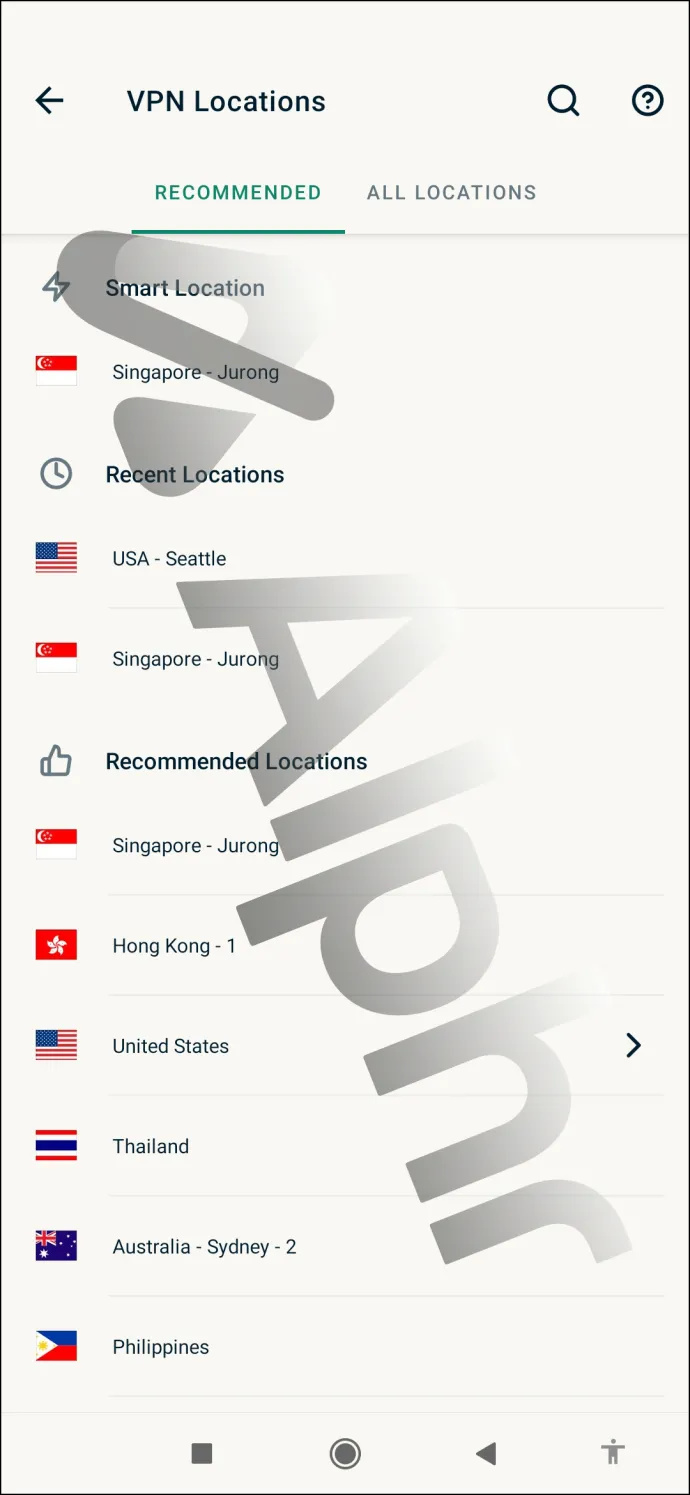
Dacă aveți în vedere o anumită zonă, o puteți căuta folosind bara de căutare din partea dreaptă sus a interfeței aplicației. Doar glisați spre dreapta pentru a-l adăuga la „Favorite” și accesați-l oricând din fila „Favorite” care va apărea între opțiunile „Recomandat” și „Toate”.
Comenzi rapide pentru locația ecranului de pornire
Odată ce găsiți conexiuni care funcționează bine pentru dvs., puteți utiliza comenzile rapide de pe ecranul de start pentru o conexiune perfectă de fiecare dată când porniți aplicația. De exemplu, atingeți butonul „Conexiune recentă” pentru a trece la ultima locație utilizată sau fila „Locație inteligentă” pentru a vă conecta la o rețea cu cele mai bune viteze.
Ofertă limitată: 3 luni GRATUIT! Obțineți ExpressVPN. Securizat și prietenos cu streaming.Cum să-ți schimbi țara pe dispozitivul Android
Să presupunem că ați găsit o emisiune TV care vă place sau doriți să comandați acest articol grozav din altă țară. Încercați să deschideți site-ul pe telefonul Android, doar pentru a găsi o eroare care vă spune că nu aveți acces la el. Se pare că din ce în ce mai multe site-uri oferă doar acces restricționat la conținutul lor în aceste zile.
Din fericire, există o cale de a ocoli asta. Poți să folosești ExpressVPN pentru a schimba locația telefonului în altă țară. Doriți să vizionați conținut limitat la Coreea de Sud în timp ce vă aflați confortabil în apartamentul dvs. din New Orleans? Nicio problemă, trebuie doar să urmați pașii de mai jos.
cum se modifică un comutator nintendo
- Înscrieți-vă pentru un ExpressVPN cont
- Lansa ExpressVPN pe dispozitivul dvs. Android.

- Dacă nu aveți deja un cont, creați unul nou.
- Navigați la fila „Toate locațiile”.
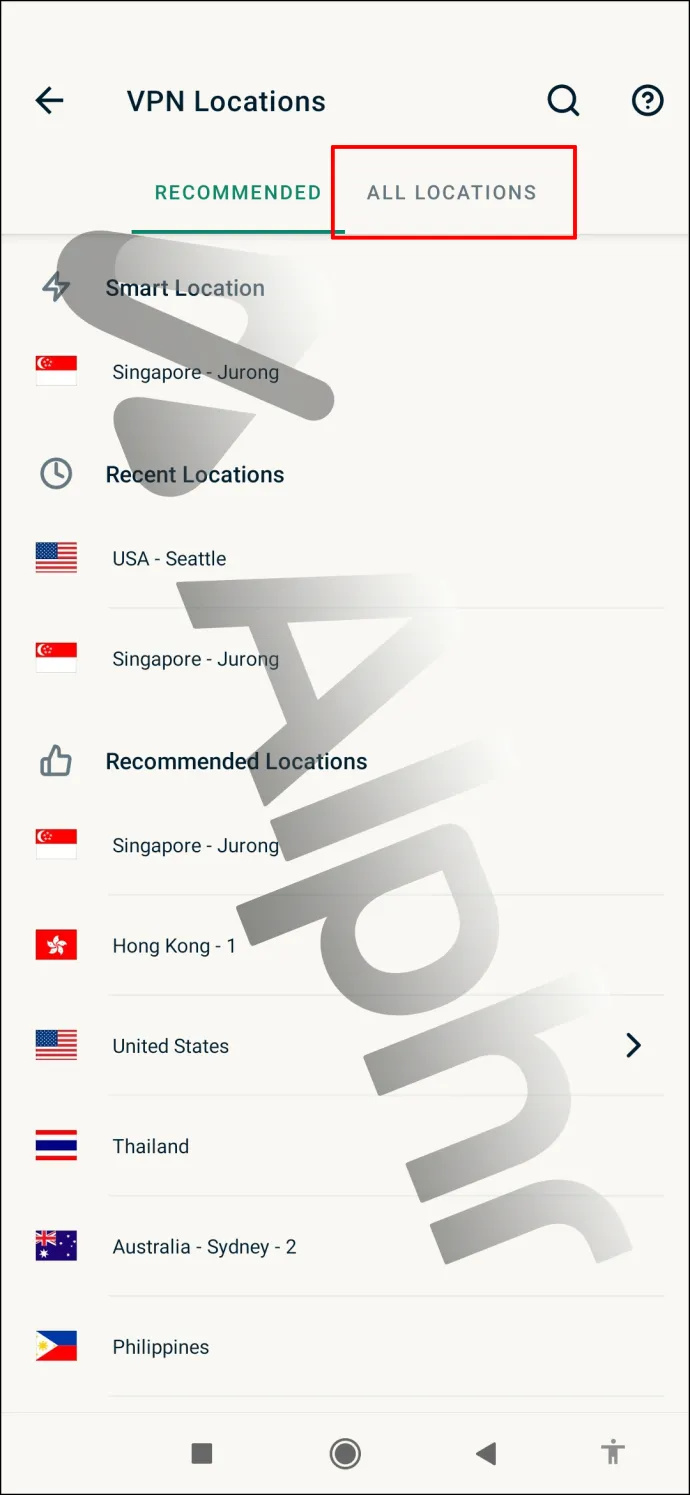
- Veți vedea o listă de locații sortate după regiune: „Asia Pacific”, „Americi”, „Europa” și „Orientul Mijlociu și Africa”. Atingeți zona pentru a vedea lista de țări.
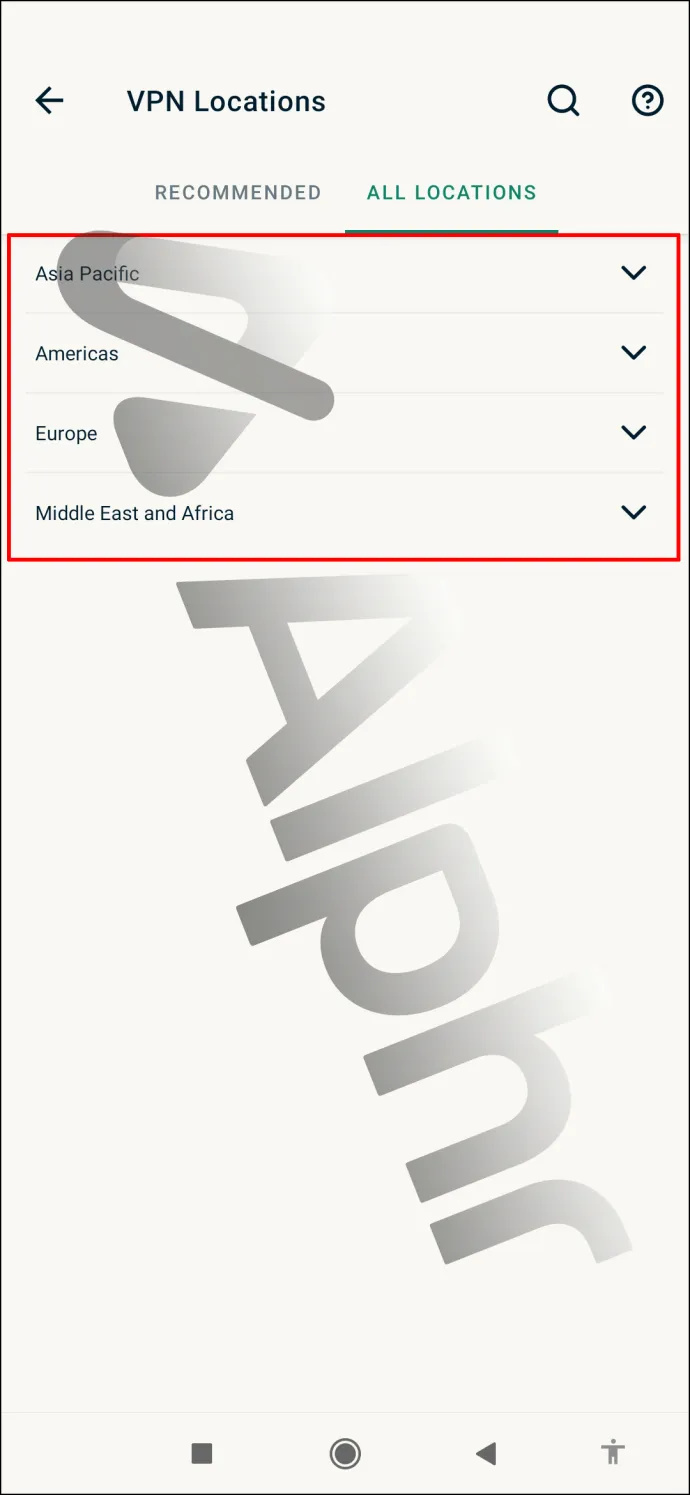
- Selectați țara dorită. De exemplu, pentru a vă conecta la o locație din Coreea de Sud, atingeți „Asia Pacific”, apoi „Coreea de Sud”. Sistemul vă va conecta la conexiunea optimă pentru a asigura cea mai rapidă viteză de internet posibilă în acest moment.
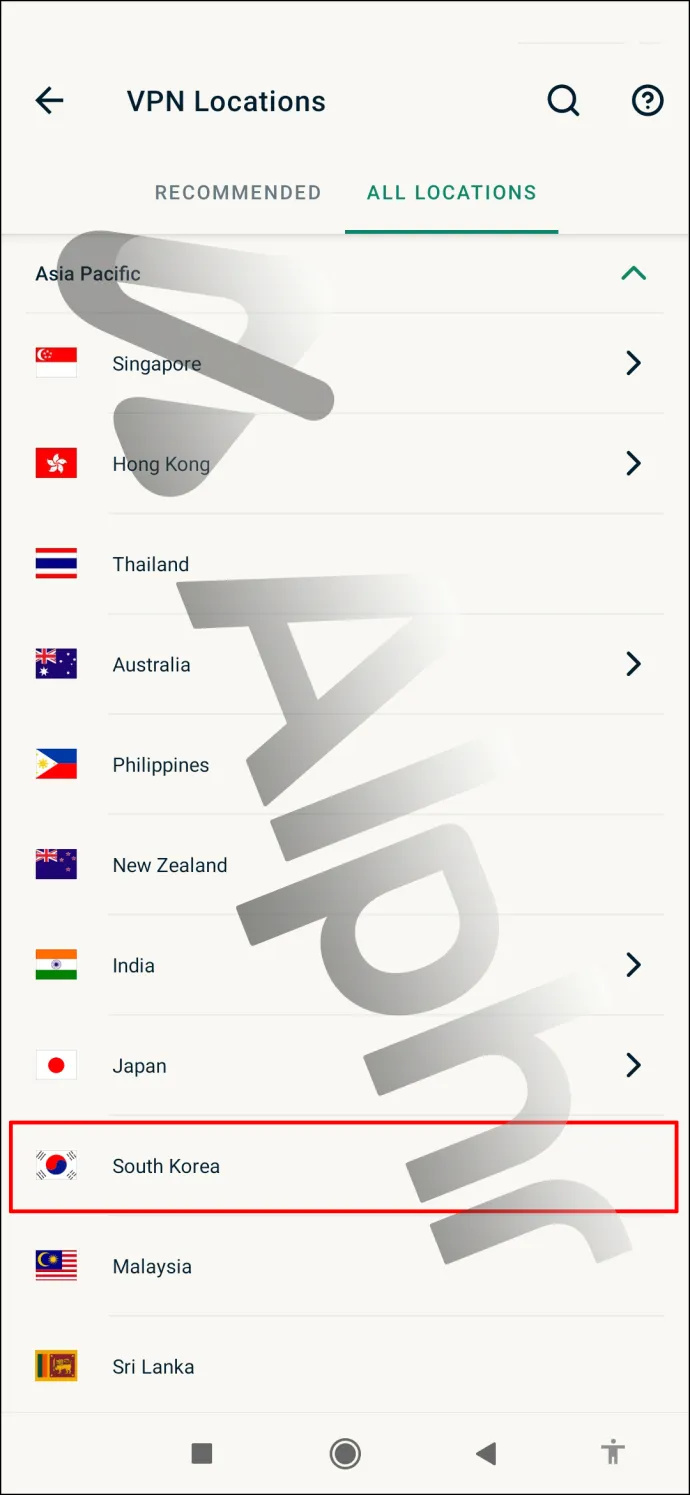
- Extindeți țara pentru a selecta o anumită locație.
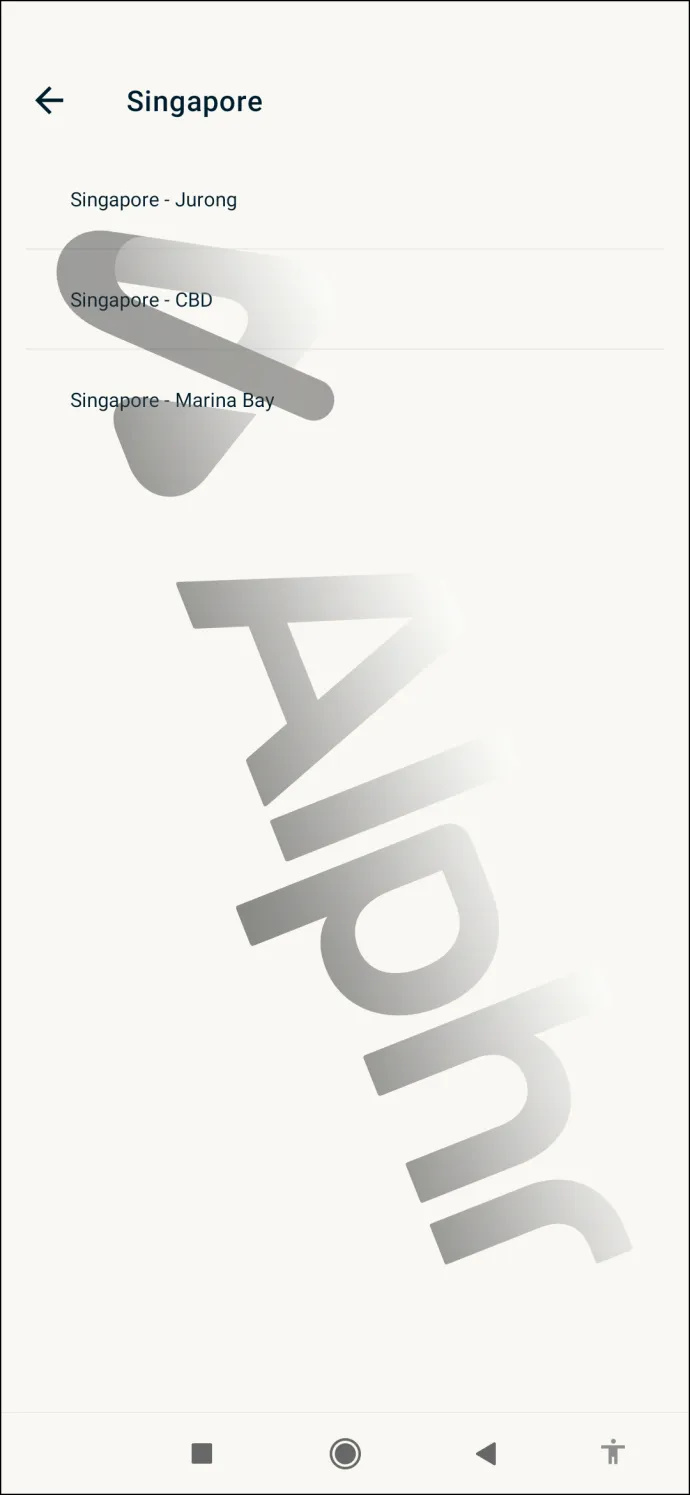
Alternativ, puteți utiliza bara de căutare din colțul din dreapta sus al dvs ExpressVPN aplicație pentru a căuta anumite locații de țară. După ce găsiți locația care vă place, glisați spre dreapta pentru a o adăuga la „Preferate”. De exemplu, puteți tasta „Paris” pentru a obține o listă cu locațiile serverelor disponibile în capitala Franței.
Dacă adăugați o locație la „Preferate”, veți vedea o filă nouă care apare între opțiunile „Recomandat” și „Toate”. Aici puteți găsi locațiile preferate.
Comenzi rapide pentru locația ecranului de pornire
ExpressVPN are câteva comenzi rapide pe care le puteți folosi pentru a vă conecta fără probleme la rețelele utilizate recent sau preferate. Comenzile rapide vor apărea sub fila care vă arată locația curentă. Acestea includ filele „Locație inteligentă” și „Locație recentă”. Vă puteți conecta rapid la oricare dintre ele atingând opțiunea dorită.
Întrebări frecvente suplimentare
De ce să vă schimbați locația telefonului Android?
Cel mai frecvent motiv pentru care utilizatorii își schimbă locația pe telefoanele lor este să acceseze conținut restricționat în regiune. Poate că locuiți în străinătate și doriți să vă accesați informațiile bancare din SUA sau biblioteca Netflix. Unii utilizatori sunt îngrijorați de confidențialitatea lor și doresc să-și ascundă detaliile adresei IP, iar alții folosesc VPN pentru a găsi bilete de avion mai ieftine.
Accesați orice conținut și rămâneți protejat
Schimbarea locației telefonului dvs. Android atunci când navigați online vine cu o mulțime de beneficii. Nu numai că experiența ta online este mai sigură, dar nu mai este limitată la o anumită țară.
ExpressVPN este un exemplu excelent al modului în care puteți ocoli restricțiile și vă puteți crește securitatea online în același timp. Indiferent dacă doriți să vă schimbați locația într-un alt oraș sau țară, trebuie doar să urmați instrucțiunile din acest articol și veți fi gata.
De ce ați vrut să vă schimbați locația telefonului? Ați întâlnit alte metode pentru a vă schimba locația pe un dispozitiv Android? Împărtășește-ți experiența în comentariile de mai jos.








